Підтвердьте право власності на домен в іншому обліковому записі GoDaddy
Щоб використовувати адресу електронної пошти Microsoft 365 для домену в іншому обліковому записі GoDaddy, спершу додайте запис підтвердження TXT, щоб підтвердити, що ви є власником домену. Після підтвердження домену додайте решту даних DNS Microsoft 365, щоб налаштувати доставку електронної пошти.
Крок 1: Знайдіть свій запис TXT
- Увійдіть до Приладна дошка електронної пошти й Office (введіть ваше ім’я користувача та пароль для GoDaddy).
- У верхній частині приладної дошки ви побачите банер із повідомленням, що ваша пошта ще не може отримувати пошту. Щоб переглянути записи DNS, виберіть Допоможіть виправити це .
- Якщо цей банер не відображається, поруч із користувачем виберіть Керувати , а потім Установити адресу призначення . Використовуйте запис TXT, значення якого містить MS = msXXXXXXXX (наприклад, MS = ms12345678).

- Якщо цей банер не відображається, поруч із користувачем виберіть Керувати , а потім Установити адресу призначення . Використовуйте запис TXT, значення якого містить MS = msXXXXXXXX (наприклад, MS = ms12345678).
Крок 2. Додайте та оновіть записи DNS
- Увійдіть у Портфоліо доменів GoDaddy. (Потрібна допомога зі входом? Знайдіть своє ім’я користувача або пароль.)
- Виберіть окремий домен, щоб відкрити сторінку Настройки домену .
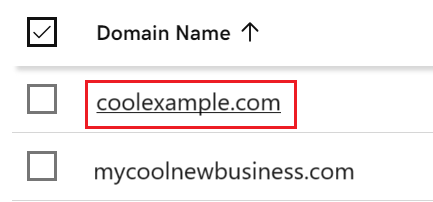
- Виберіть DNS , щоб переглянути записи DNS.
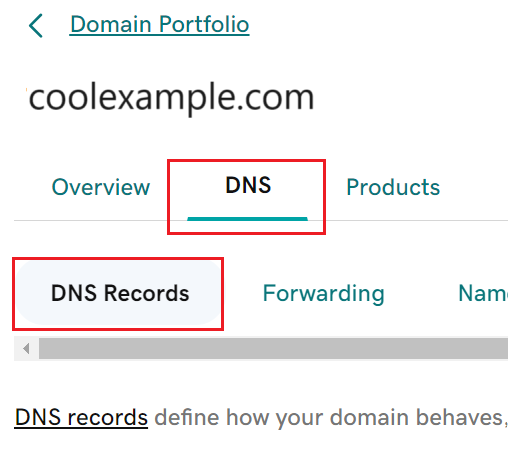
- Введіть свій запис TXT:
- Виберіть Додати новий запис .
- У розділі Тип виберіть TXT.
- Введіть відомості зі своєї пошти & Панель керування Office.
- Натисніть кнопку Зберегти.
- Щоб підтвердити свій запис TXT, поверніться до розділу Електронна пошта & Office Dashboard, а потім виберіть Я встановив запис TXT. Перевірте, будь ласка! .
Коли підтвердження власності на домен буде підтверджено, ви побачите решту інструкцій з налаштування Microsoft 365. Виконайте кроки та встановіть адресу електронної пошти Microsoft 365 для свого домену .